这篇文章主要介绍“Android动态更换应用图标的方法”,在日常操作中,相信很多人在Android动态更换应用图标的方法问题上存在疑惑,小编查阅了各式资料,整理出简单好用的操作方法,希望对大家解答”Android动态更换应用图标的方法”的疑惑有所帮助!接下来,请跟着小编一起来学习吧!
如果说多年以前,实现图标的切换还是一种时髦的技术,那么,我们可以直接使用PackageManager就可以实现动态更换桌面图标。实现的细节是,在Manifest文件中使用标签准备多个Activity入口,没个activity都指向入口Activity,并且为每个拥有标签的activity设置单独的icon和应用名,最后调用SystemService 服务kill掉launcher,并执行launcher的重启操作。
首先,我们在AndroidManifest.xml文件中添加如下代码:
<?xml version="1.0" encoding="utf-8"?>
<manifest xmlns:android="http://schemas.android.com/apk/res/android"
xmlns:tools="http://schemas.android.com/tools"
package="com.xzh.demo">
<!-- 权限-->
<uses-permission android:name="android.permission.KILL_BACKGROUND_PROCESSES"/>
<application
android:allowBackup="true"
android:icon="@mipmap/wb_default_logo"
android:label="@string/app_name"
android:roundIcon="@mipmap/wb_default_logo"
android:supportsRtl="true"
android:theme="@style/Theme.AndroidDemo">
...//省略其他代码
<!-- 默认微博-->
<activity-alias
android:name="com.xzh.demo.default"
android:targetActivity=".MainActivity"
android:label="@string/app_name"
android:enabled="false"
android:icon="@mipmap/wb_default_logo"
android:exported="true">
<intent-filter>
<action android:name="android.intent.action.MAIN" />
<category android:name="android.intent.category.LAUNCHER" />
</intent-filter>
</activity-alias>
<!-- 3D微博-->
<activity-alias
android:name=".threedweibo"
android:targetActivity=".MainActivity"
android:label="@string/wb_3d"
android:enabled="false"
android:icon="@mipmap/wb_3dweibo"
android:exported="true">
<intent-filter>
<action android:name="android.intent.action.MAIN" />
<category android:name="android.intent.category.LAUNCHER" />
</intent-filter>
</activity-alias>
... //省略其他
</application>
</manifest>上面配置中涉及到的属性如下:
android:name:注册的组件名字,启动组件的名称。
android:enabled:是否启用这个组件,也就是是否显示这个入口。
android:icon:图标
android:label:名称
android:targetActivity:默认的activity没有这个属性,指定目标activity,与默认的activity中的name属性是一样的,需要有相应的java类文件。
接着,我们在MainActivity触发Logo图标更换逻辑,代码如下:
class MainActivity : AppCompatActivity() {
var list: List<LogoBean> = ArrayList()
var recyclerView: RecyclerView? = null
var adapter: LogoAdapter? = null
override fun onCreate(savedInstanceState: Bundle?) {
super.onCreate(savedInstanceState)
setContentView(R.layout.activity_main)
initView()
initData()
initRecycle()
}
private fun initView() {
recyclerView = findViewById(R.id.recycle_view)
}
private fun initData() {
list = Arrays.asList(
LogoBean(R.mipmap.wb_default_logo, "默认图标", true),
LogoBean(R.mipmap.wb_3dweibo, "3D微博", false),
LogoBean(R.mipmap.wb_cheese_sweetheart, "奶酪甜心", false),
LogoBean(R.mipmap.wb_chocolate_sweetheart, "巧克力", false),
LogoBean(R.mipmap.wb_clear_colorful, "清透七彩", false),
LogoBean(R.mipmap.wb_colorful_sunset, "多彩日落", false),
LogoBean(R.mipmap.wb_colorful_weibo, "炫彩微博", false),
LogoBean(R.mipmap.wb_cool_pool, "清凉泳池", false),
LogoBean(R.mipmap.wb_fantasy_purple, "梦幻紫", false),
LogoBean(R.mipmap.wb_fantasy_starry_sky, "幻想星空", false),
LogoBean(R.mipmap.wb_hot_weibo, "热感微博", false),
)
}
private fun initRecycle() {
adapter =LogoAdapter(this,list);
val layoutManager = GridLayoutManager(this, 3)
recyclerView?.layoutManager = layoutManager
recyclerView?.adapter = adapter
adapter?.setOnItemClickListener(object : OnItemClickListener {
override fun onItemClick(view: View?, position: Int) {
if(position==1){
changeLogo("com.xzh.demo.threedweibo")
}else if (position==2){
changeLogo("com.xzh.demo.cheese")
}else if (position==3){
changeLogo("com.xzh.demo.chocolate")
}else {
changeLogo("com.xzh.demo.default")
}
}
})
}
fun changeLogo(name: String) {
val pm = packageManager
pm.setComponentEnabledSetting(
componentName,
PackageManager.COMPONENT_ENABLED_STATE_DISABLED, PackageManager.DONT_KILL_APP
)
pm.setComponentEnabledSetting(
ComponentName(this, name),
PackageManager.COMPONENT_ENABLED_STATE_ENABLED, PackageManager.DONT_KILL_APP
)
reStartApp(pm)
}
fun reStartApp(pm: PackageManager) {
val am = getSystemService(ACTIVITY_SERVICE) as ActivityManager
val intent = Intent(Intent.ACTION_MAIN)
intent.addCategory(Intent.CATEGORY_HOME)
intent.addCategory(Intent.CATEGORY_DEFAULT)
val resolveInfos = pm.queryIntentActivities(intent, 0)
for (resolveInfo in resolveInfos) {
if (resolveInfo.activityInfo != null) {
am.killBackgroundProcesses(resolveInfo.activityInfo.packageName)
}
}
}
}注意上面的changeLogo()方法中的字符串需要和AndroidManifest.xml文件中的<activity-alias>的name相对应。运行上面的代码,然后点击应用中的某个图标,就可以更换应用的桌面图标,
如下图所示:
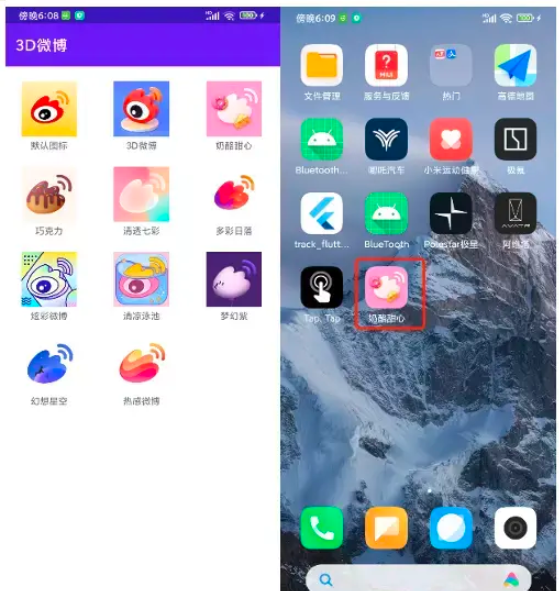
到此,关于“Android动态更换应用图标的方法”的学习就结束了,希望能够解决大家的疑惑。理论与实践的搭配能更好的帮助大家学习,快去试试吧!若想继续学习更多相关知识,请继续关注亿速云网站,小编会继续努力为大家带来更多实用的文章!
亿速云「云服务器」,即开即用、新一代英特尔至强铂金CPU、三副本存储NVMe SSD云盘,价格低至29元/月。点击查看>>
免责声明:本站发布的内容(图片、视频和文字)以原创、转载和分享为主,文章观点不代表本网站立场,如果涉及侵权请联系站长邮箱:is@yisu.com进行举报,并提供相关证据,一经查实,将立刻删除涉嫌侵权内容。